■DSCW(Didital Sound CW)のおもな設定
受信するだけなら、COM番号は合わせてなくてもOK
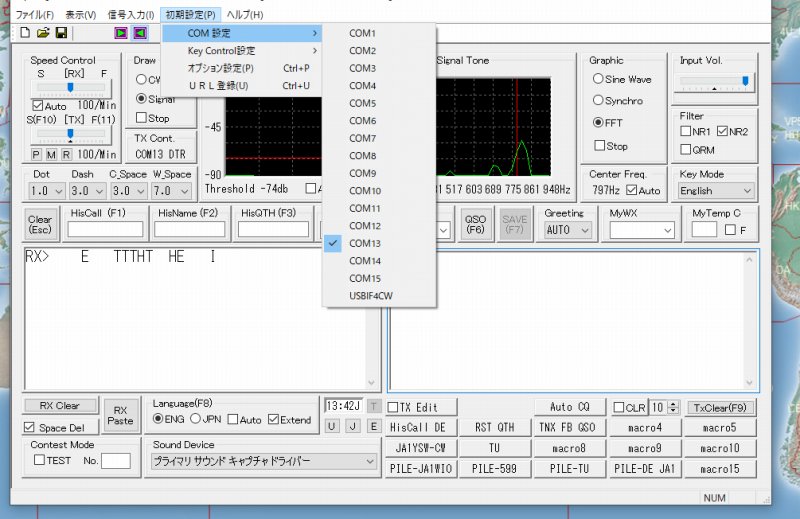
ちゃんと使う場合は、DSCWとトランシーバーのCOM番号をあわせる
送信するときは、必須。
信号入力を左右選べる。USBの場合どっちでもOK?とりあえず右
KeyControl DTR

以上に合わせてトランシーバーも設定
■IC-7300の設定
MENU-SET-外部端子-USB/SEND/キーイング-USBキーイング(CW)-DTRをON
トランシーバーのCOM番号はパソコンで確認する
■DSCWをざっくり使ってみる場合の主な設定
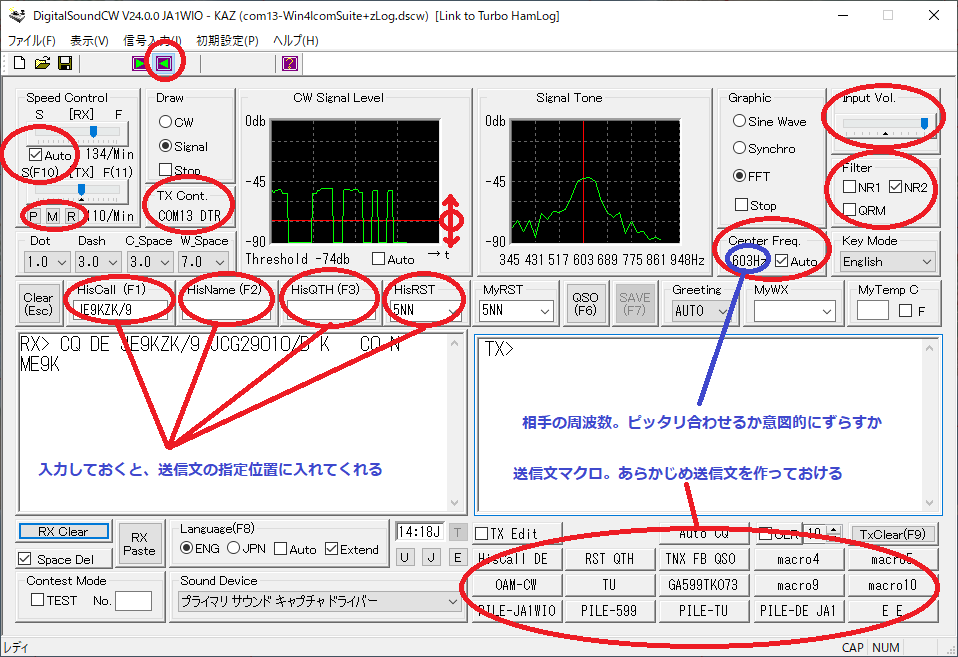
Speed Control
上の[RX]は受信スピード。
Autoにしておく。
下の[TX]は送信時のスピード。
スライダーで送信スピードを調整できる。
P 現在の設定速度をメモリ
M メモリしたスピードに戻す
R 受信している相手のCWスピードに送信スピードを合わせる
例えば、呼んできた局のCWスピードがあまりにも違う場合、
Rボタンを押すと相手局のCWスピードに合わせて送信することが可能。
その交信が終わったら、Mボタンを押すと、自分のいつものCWスピードに戻る。
Center Freq.
受信局のおおよその周波数。
Autoにチェックを入れる。これで周波数が少し離れていても復調してくれる。
その左にある周波数[Hz]は、トランシーバーで受信しているモールス信号の音の周波数。
パソコンのサンプリング能力?で細かくは変化しないけれど、目安になる。
デフォルトなら600Hz(603Hz)でほぼピッタリ相手に合わせられる。
ただし、パイルで呼ぶ時は意図的に少しだけずらしたほうがベターだと思われる。
パイルをコールするときに、どのくらいずらすかの目安に便利に使っている。
Input Vol.
スライダーで調整。大きめのほうが良いかも。
CW Signal Level
Autoでも良いけど、
このグラフの赤い線を上下して、モールスがよく復調するレベルに調整する
以上で、まぁまぁ受信したモールス符号をテキストに変換できる。
JCC番号とか長い文章の確認には便利かも。受信状況で変換する精度は異なる。
まぁまぁ良くテキストに変換してくれるので、ながら受信してる時の、
「あれ? いま何て打って来たかな?」的な確認には便利。
ただし、当然だけど最終的には自分の耳で確認する必要がある。
送信マクロに、交信時の送信文をあらかじめ想定して作っておくと更に便利。
相手のコールサイン、相手の名前、相手のQTHなどは、真ん中あたりに入力する窓がある。
ここに入れて、送信マクロボタンを押すと、送信文にそれらを代入して文章を送信してくれる。
送信文は、macroと書いてあるボタンを右クリックで設定できる。
送信時は、トランシーバーをBKIN、またはF-BKINに設定して、
マクロボタンをクリックするとモールスを送信する。
以上、「とりあえず使ってみる場合のポイント」の個人的めも。
DSCWの機能はもっとたくさんあるけど、以上は基本的な設定。
このアプリDSCWは、大変良くできている。
モールス通信時のサポート(あくまでサポート)として時々使っている。
基本は耳で聞き取って、送信はパドルなり、キーボードで打ち込むのが基本とは思うけど。
例えば、TVを見ながらとか、音楽を聴きながら、工作しながら、
モールスをなんとなくワッチする時は、超便利。作者さんに感謝。

モールスをBGMに、バイクのキャブレターをメンテンナンス中。